| ユーザーマニュアル|管理者マニュアル |
| ■設備予約の削除 |
| 1.通常予約の削除手順 手順1-1."予約"のリンクを押します 設備予約の[設備群1日]、[設備群週間]、[設備1日]、[設備週間][設備月間]にある予約のリンクを押してください。 |
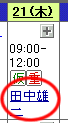 |
||||
手順1-2. を押してください を押してください設備予約の変更画面で手順1-3. 削除確認メッセージの |
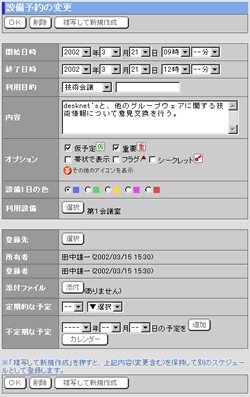 |
||||
| 2.定期・不定期設備予約の削除手順 手順2-1.”定期的な予約”リンクを押します 定期的な予約には 手順2-2.削除対象とする予約を選択します [変更削除対象]欄から削除の対象とする定期設備予約の範囲を選択します。 手順2-3.  を押してください を押してください
手順2-4. 削除確認メッセージの |
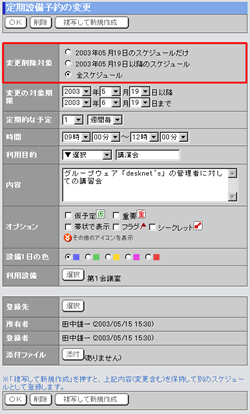 |
||||
|
|||||
※上記の例で定期設備予約の削除を行った場合、定期的な予約として登録されていた全ての予約が削除されます。 |
|||||
| アクセス権 | |||||
| [管理者設定]-[設備情報設定]にて削除権限が与えられていない設備の予約を削除することはできません。 削除権限が与えられていない設備の予定の場合、[削除]ボタンは表示されません。 |
|||||
| 設備予約 |
|---|
| ユーザーマニュアル |
| 管理者マニュアル |
|
Copyright (C) 2002-2012 NEOJAPAN,Inc. All Rights Reserved. |
 アイコンが表示されます。
アイコンが表示されます。